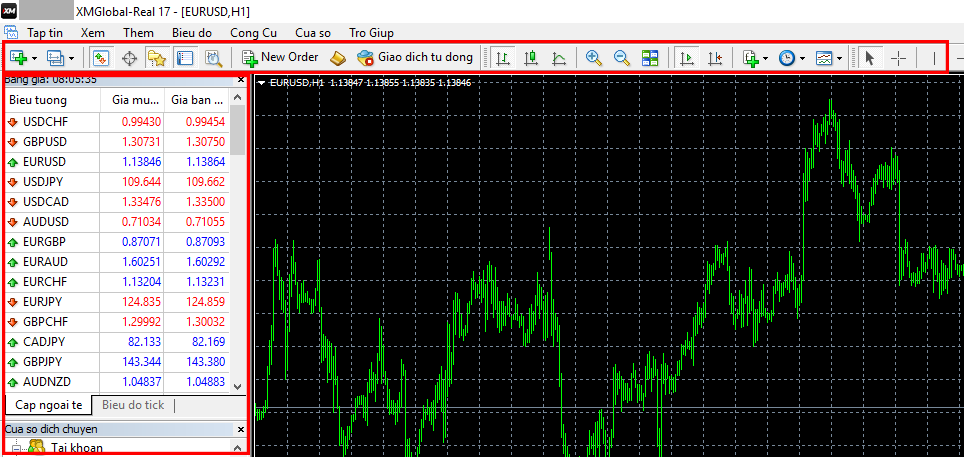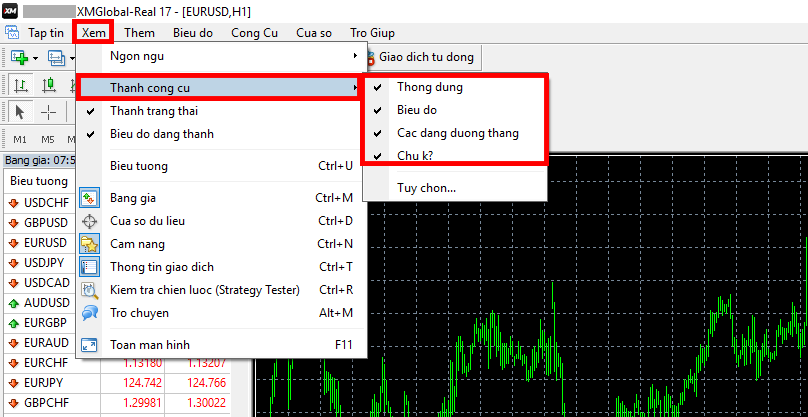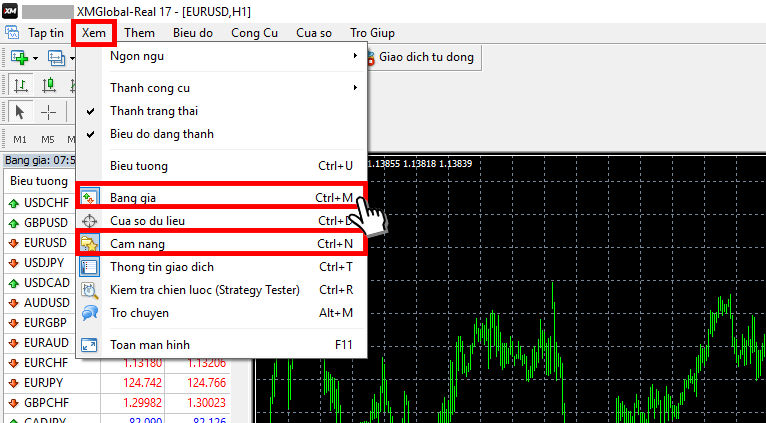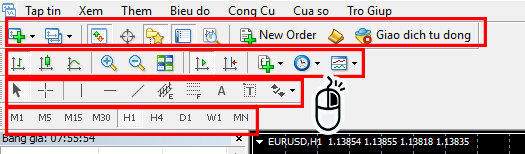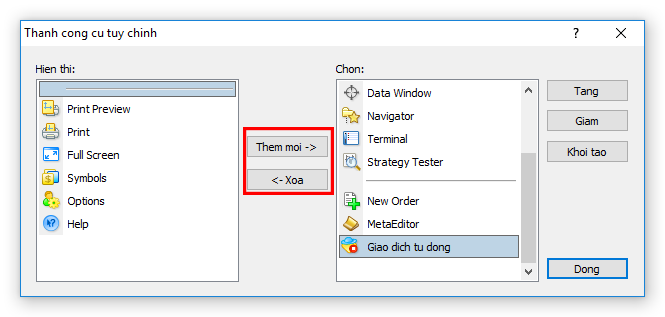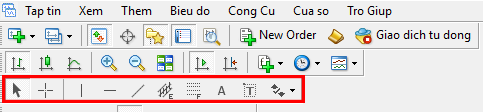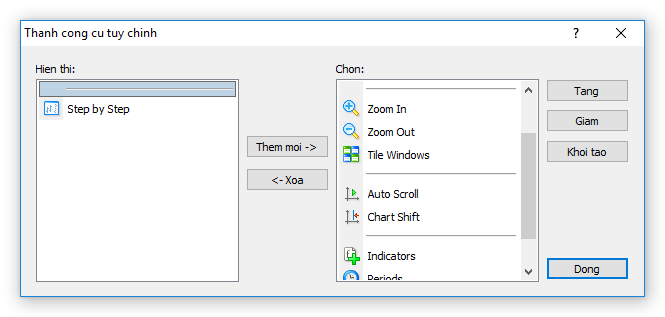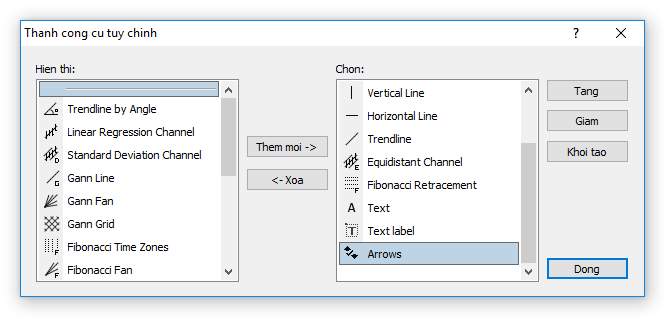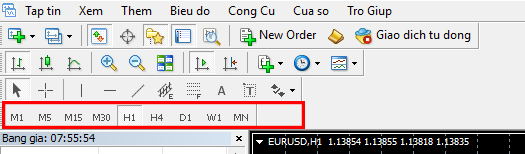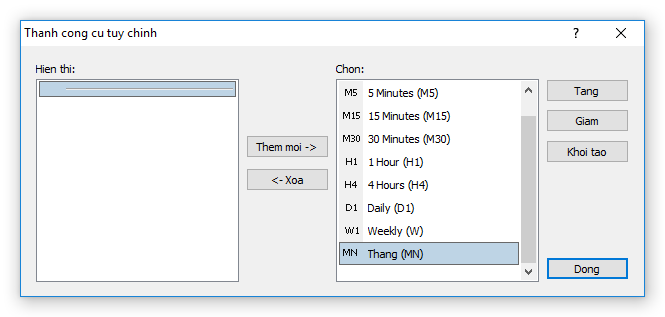Cách hiển thị lại khi đặt lệnh mới của thanh công cụ MT4 hoặc khung bên trái bị biến mất
Nếu bạn xóa nhầm thanh công cụ trên màn hình của MT4 hoặc khung trái màn hình MT4, bạn có thể hiển thị lại từ “Xem" trên thanh menu.
Ngoài ra, bạn cũng có thể ẩn các thanh công cụ mà bạn không sử dụng hoặc tùy chỉnh màn hình một cách tự do, chẳng hạn như cài đặt khung thời gian được sử dụng thường xuyên.
Bài viết này giới thiệu cách tùy chỉnh hiển thị/ẩn hiển thị thanh công cụ MT4, khung bên trái hoặc khung bên dưới màn hình.
Cách hiển thị thanh công cụ MT4
Nếu lỡ xóa 1 phần hoặc toàn bộ thanh công cụ MT4, bạn có thể hiển thị lại bằng cách nhấp chuột chọn trên menu màn hình MT4 “Xem" → “Thanh công cụ" → “Thông dụng, biểu đồ, các dạng đường thẳng, chu kỳ".
Cách hiển thị khung bên trái MT4
Trên khung bên trái của MT4, bảng giá và cửa sổ di chuyển (cẩm nang) được hiển thị dưới dạng cơ bản.
Nếu bạn xóa nhầm khung bên trái với lỗi nhấp chuột của cái gì đó, bạn có thể hiển thị lại bằng cách nhấp vào “Xem" → “Bảng giá" hoặc “Cẩm nang" trong menu.
Nếu không thể hiển thị Terminal phía dưới màn hình MT4, bạn có thể hiển thị lại theo cách của bài viết dưới.
Bài viết liên quan:Cách hiển thị khi màn hình danh sách lệnh MT4 không hiển thị hoặc lỡ bấm nhầm xóa
Cách tùy chỉnh thanh công cụ của MT4
Tại thanh “thông dụng, biểu đồ, các dạng đường thảng, chu kỳ", bạn cũng có thể đặt chi tiết các mục hiển thị/ẩn hiển thị bằng cách nhấp chuột phải lên góc trên từng khung → nhấp vào “Tùy chỉnh".
Thông dụng
Trên thanh công cụ thông dụng, biểu tượng của ẩn/hiện “tạo thêm biểu đồ mới, “bảng giá", “navigator", “terminal" hoặc “đặt lệnh mới (new order)", “giao dịch tự động" được hiển thị thành 1 set.
Bạn có thể xóa hoặc chèn từng biểu tượng bằng cách nhấp chuột phải lên thanh công cụ thông dụng → chọn “tùy chọn".
Bạn có thể chuyển đổi hiển thị/ẩn hiển thị bằng cách nhấp vào từng “biểu tượng mũi tên lên/xuống![]() (Bảng giá)", “Biểu tượng ngôi sao
(Bảng giá)", “Biểu tượng ngôi sao![]() (Nagivator)", “biểu tượng danh sách
(Nagivator)", “biểu tượng danh sách![]() (Terminal)" trên thanh công cụ thông dụng.
(Terminal)" trên thanh công cụ thông dụng.
Biểu đồ
Thanh công cụ biểu đồ, hiển thị kiểu hiển thị của biểu đồ, phóng to thu nhỏ, danh sách chỉ số,….
Tùy chọn của thanh công cụ biểu đồ, bạn có thể chuyển đổi hiển thị/ẩn hiển thị các biểu tượng liên quan đến màn hình biểu đồ, tuy nhiên về cơ bản sẽ thuận tiện hơn khi hiển thị nó ở trạng thái mặc định.
Các dạng đường thẳng
Trong thanh công cụ các dạng đường thẳng, các mục hiển thị đường thẳng trên biểu đồ được hiển thị. Các kênh cách đều nhau và Fibonacci retracement cũng có thể được hiển thị từ mục này.
Bạn nên hiển thị các đường thẳng thường sử dụng và ẩn hiển thị các đường thẳng ít sử dụng để màn hình dễ nhìn hơn.
Thiết lập chu kỳ
Trên thanh công cụ chu kỳ, các mục cài đặt khung thời gian của biểu đồ được hiển thị “M1 ~ MN (khung thời gian 1 phút ~ 1 tháng).
Trong tùy chọn chu kỳ, bạn có thể đặt khung thời gian được hiển thị trên thanh công cụ, tuy nhiên trong MT4 chỉ có 9 loại “M1, M5, M15, M30, H1, H4, D1, W1, MN", vì vậy để nguyên màn hình mặc định như vậy sẽ thuận tiện hơn cho việc chuyển đổi khung thời gian.
Lần này, bài viết đã giới thiệu về thanh công cụ trên MT4, tuy nhiên bạn có thể chuyển đổi hiển thị/ẩn hiển thị và tùy chỉnh theo cách tương tự trên MT5.
Đặc biệt vì MT5 có nhiều loại chu kỳ có thể hiển thị, vì vậy bạn có thể dễ dàng cài đặt khung thời gian để hiển thị tùy thích trên thanh công cụ.
Bài viết liên quan:Cách đọc màn hình của MT4 (phiên bản máy tính)